Ngoài PPT, PDF và DOC, PowerPoint 2010 còn hỗ trợ xuất file thuyết trình thành video chất lượng cao. Bên cạnh đó, PowerPoint 2010 còn được trang bị tính năng trình chiếu slide qua Internet.
1. Lưu thành video
Sau khi soạn thảo xong nội dung bài thuyết trình, bạn vào menu File > Share > nhấn Create a Video để xuất bài trình chiếu thành file WMV, kèm theo các tùy chọn cho video. Mặc định, video xuất ra sẽ có kích thước khung hình 960 x 720, với chất lượng cao nhất, phù hợp để xem và trình chiếu trên máy tính khác (không cần cài PowerPoint). Nếu muốn chia sẻ video qua Internet, hoặc ghi ra DVD lưu trữ, bạn nhấn lên mục Computer & HD Displays > chọn Internet & DVD (file video có kích thước 640 x 480). Ngoài ra, còn có thêm lựa chọn Portable Devices , giúp bạn xuất ra video với kích thước khung hình nhỏ (320 x 240) để chép vào điện thoại di động hoặc mang theo ổ USB.
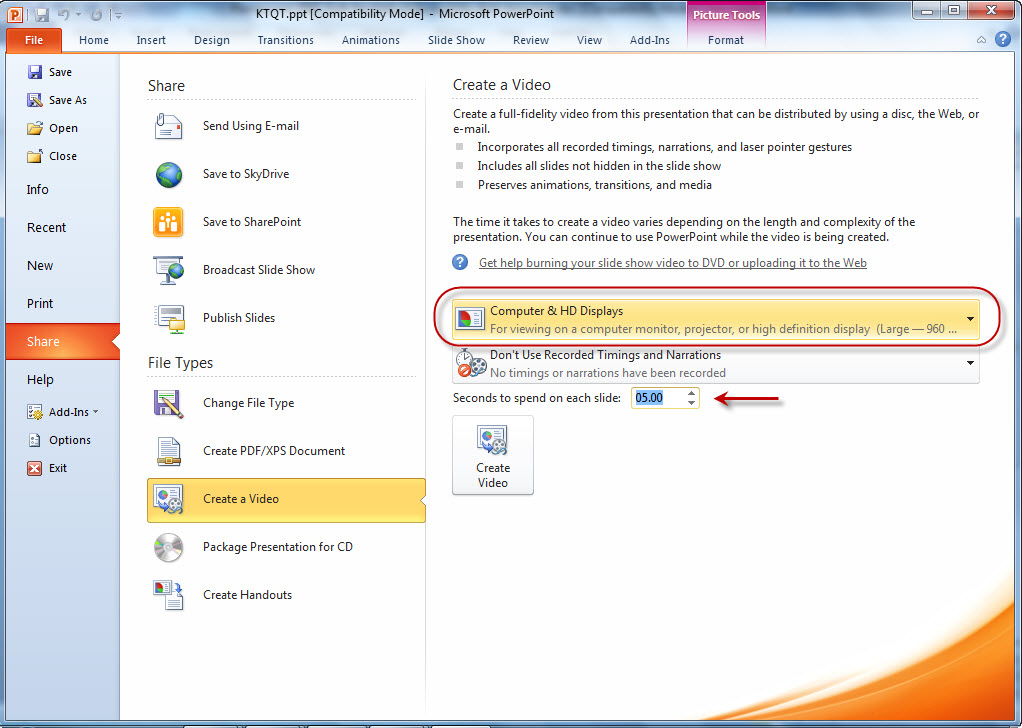
Đối với những bài trình chiếu có thu sẵn thời gian dừng lại của từng slide, bạn nhấn mục Don't use Recorded Timings and Narrations , rồi chọn Use Recorded Timings and Narrations . Thao tác này giúp cho file video xuất ra có thời gian trình chiếu từng slide giống như khi bạn thiết lập trên PowerPoint. Bạn có thể chọn mục Record Timings and Narrations , rồi tiến hành định thời gian cho từng slide.
Với những bài trình chiếu không cần đồng bộ thời gian, bạn có thể thiết lập số giây dừng lại của toàn bộ các slide thông qua mục Seconds to spend on each slide (mặc định là 5 giây). Cuối cùng, bạn nhấn Create Video để thực hiện.
Theo thử nghiệm của người viết, khi xuất file ppt (dung lượng 992KB) thành video chất lượng cao (kích thước 960 x 720) với các tùy chọn khác giữ nguyên, thời gian thực hiện là 1 phút 26 giây, còn file WMV có dung lượng 5,19MB.
Bên cạnh chức năng xuất ra video, PowerPoint 2010 còn hỗ trợ bạn xuất thành file PDF/XPS, DOC mà không cần cài thêm add-in hỗ trợ, hoặc phải nâng cấp lên bản SP2 như Office 2007. Bạn nhấn Create Handouts để tạo file Word chứa các slide trong bài thuyết trình, chọn bố cục thiết kế của văn bản Word bên dưới trường Page layout in Microsoft Word , rồi nhấn OK . Với file này, bạn có thể in ra để chia sẻ với người khác, bên cạnh mỗi slide còn có thêm chỗ trống để người xem ghi chú vào.
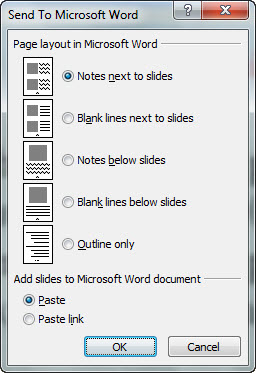
2. Thuyết trình trực tiếp qua Internet
Trong trường hợp muốn trình chiếu nội dung bài thuyết trình cho người khác theo dõi qua Internet, tính năng Broadcast Slide Show sẽ hỗ trợ bạn làm việc này tốt nhất. Đầu tiên, bạn mở file trình chiếu lên rồi vào menu Slideshow > Broadcast Slide Show . Trong hộp thoại hiện ra, bạn nhấn Start Broadcast ; chờ đến khi hộp thoại Windows Security xuất hiện thì điền thông tin tài khoản Windows Live vào hai ô User name và Password (nếu chưa có tài khoản, bạn đăng ký tại đây ).
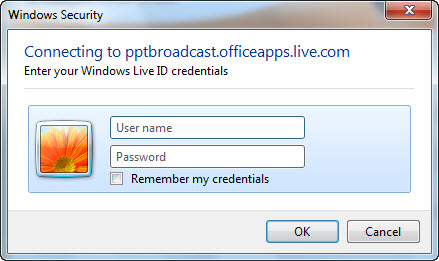
Sau đó, bạn sẽ được cung cấp một đường dẫn dưới trường Share this link with remote viewers and then start the slide show để mời người khác truy cập bài thuyết trình của mình.
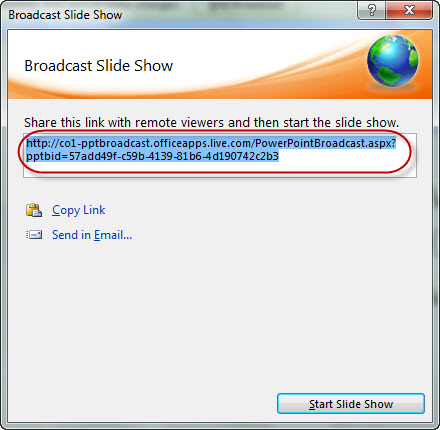
Khi mọi người đã chuẩn bị, bạn nhấn Start Slide Show để bắt đầu trình chiếu. Mọi thao tác của bạn trên PowerPoint được truyền đến người xem thông qua trình duyệt web. Để kết thúc bài thuyết trình, bạn nhấn End Broadcast . Người xem có thể bật chế độ xem toàn màn hình, nhưng tính năng này còn mắc phải khuyết điểm là không hỗ trợ truyền âm thanh đi trong lúc trình chiếu.
Bảng so sánh khả năng hỗ trợ xuất file của PowerPoint 2010 với hai phiên bản trước
Tính năng | PowerPoint 2003 | PowerPoint 2007 | PowerPoint 2010 |
Xuất thành file video | Không | Không | Có |
Xuất ra file PDF/XPS | Phải cài thêm phần mềm chuyển đổi khác. | Phải cập nhật lên Office 2007 SP2, hoặc sử dụng add-in. | Có |
Xuất thành file ODP (tương thích OpenOffice.org) | Không | Phải cập nhật lên Office 2007 SP2. | Có |
Xuất ra file Word | Không | Có | Có |
Xuất ra các định dạng hình ảnh | Có | Có | Có |
Xuất thành file MHT, HTML để xem trong trình duyệt web | Có | Có | Không |
Trình chiếu qua Internet | Không | Không | Có |
Không có nhận xét nào:
Đăng nhận xét